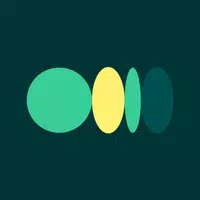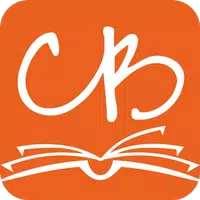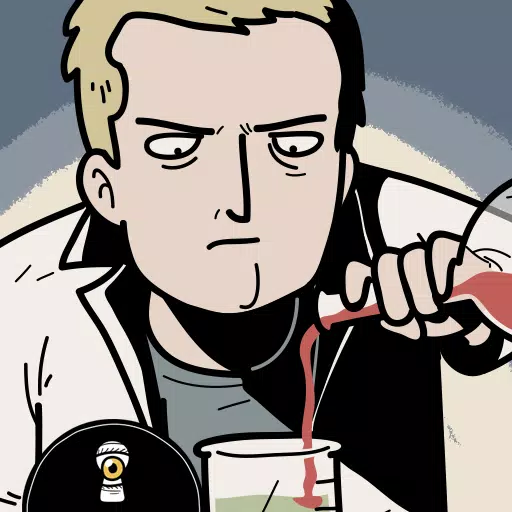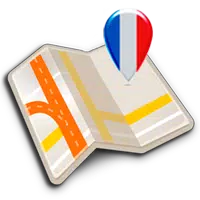"Canavar Hunter Wilds'ı Başlatmıyor: Hızlı Çözümler"

PC'de * Monster Hunter Wilds * 'in görsel olarak çarpıcı dünyasına dalıyorsanız, oyunun başlamayacağı sinir bozucu bir sorunla karşılaşabilirsiniz. Merak etme; İşte sizi harekete geçirmek için adım adım bir kılavuz.
PC'ye başlamayan canavar avcı vahşi doğuranları düzeltmek
* Monster Hunter Wilds *, Steam'den başlamaya çalıştığınızda bile lansman yapmayı reddediyorsa, denemek için bazı sorun giderme adımları:
- Steam'i tamamen yeniden başlatın: Birçok oyuncu için işe yarayan basit ama etkili bir çözüm, Steam'i tamamen yeniden başlatmaktır. Görevi tamamen bitirdiğinizden emin olun, ardından Steam'i yeniden başlatın ve oyunu başlatmaya çalışın. Birkaç deneme gerektirebilir, ancak bu sorununuzu çözebilir.
- Crashreport.exe dosyasını silin: PC'nizdeki oyunun kök klasörüne gidin. Crashreport.exe ve crashreportdll.dll adlı dosyaları arayın ve silin. Bu dosyaları kaldırdıktan sonra oyunu tekrar başlatmayı deneyin.
Bu çözümler işe yaramazsa, daha sert önlemler almanız gerekebilir. Sıklıkla altta yatan sorunları çözebilen oyunu yeniden yüklemeyi düşünün. Bu hala yardımcı olmazsa, müşteri desteğine ulaşmak ek yardım sağlayabilir. Sorunun PC'nizin donanımında yatması mümkündür, ancak bir yazılım sorunu ise, yeni bir indirme ve yeniden yükleme bunu çözmelidir.
Bu sorun yaygınsa, CAPCOM'un ele alınması için bir yama veya güncelleme yapabileceğini unutmayın. Bu durumda, düzeltmeyi sabırla beklemeniz gerekir.
Ve işte burada, PC'ye başlamayan Monster Hunter Wilds * 'ı düzeltmek için bir rehber. Daha fazla ipucu, püf noktası ve *Monster Hunter Wilds *hakkındaki ayrıntılı kılavuzlar için, zırh setleri ve avlardan önce yemek pişirme de dahil olmak üzere, kaçışçıyı ziyaret ettiğinizden emin olun.
-
1

Stardew Valley: Büyüler ve Silah Dövmesi İçin Tam Bir Kılavuz
Jan 07,2025
-
2

Roblox UGC Sınırlı Kodları Ocak 2025'te Açıklandı
Jan 06,2025
-
3

Pokémon TCG Pocket: Sorun Giderme Hatası 102 Çözüldü
Jan 08,2025
-
4

Blue Archive Siber Yeni Yıl Mart Etkinliğini Açıkladı
Dec 19,2024
-
5

Blood Strike - Tüm Çalışma Kodlarını Kullanma Ocak 2025
Jan 08,2025
-
6

Siber Görev: Android'de Büyüleyici Kart Savaşlarına Katılın
Dec 19,2024
-
7
![ROBLOX FORSENEN KARAKTER LİSTESİ [Güncellenmiş] (2025)](https://imgs.ksjha.com/uploads/18/17380116246797f3e8a8a39.jpg)
ROBLOX FORSENEN KARAKTER LİSTESİ [Güncellenmiş] (2025)
Mar 17,2025
-
8

Bart Bonte, Oynadığınız Yerde Yeni Bir Bulmaca Sunuyor Mister Antonio Bir Kedi 'İçin' Getirin!
Dec 18,2024
-
9

Sony Yeni Midnight Siyah PS5 Aksesuarlarını Ortaya Çıkarıyor
Jan 08,2025
-
10

Roblox: RIVALS Kodları (Ocak 2025)
Jan 07,2025
-
İndirmek

Random fap scene
Gündelik / 20.10M
Güncelleme: Dec 26,2024
-
İndirmek
![Corrupting the Universe [v3.0]](https://imgs.ksjha.com/uploads/66/1719514653667db61d741e9.jpg)
Corrupting the Universe [v3.0]
Gündelik / 486.00M
Güncelleme: Dec 17,2024
-
İndirmek

A Simple Life with My Unobtrusive Sister
Gündelik / 392.30M
Güncelleme: Mar 27,2025
-
4
Arceus X script
-
5
Ben 10 A day with Gwen
-
6
A Wife And Mother
-
7
Permit Deny
-
8
Oniga Town of the Dead
-
9
Cute Reapers in my Room Android
-
10
Utouto Suyasuya